罗技g903可以通过设置鼠标宏,来快速实现各种快捷操作。但有很多小伙伴都不知道罗技g903怎么设置鼠标宏?其实非常简单,接下来就让小编来告诉大家吧。
1、首先,我们将鼠标连接到电脑上,下载对应的驱动,确保鼠标可以正常连接电脑并且使用。
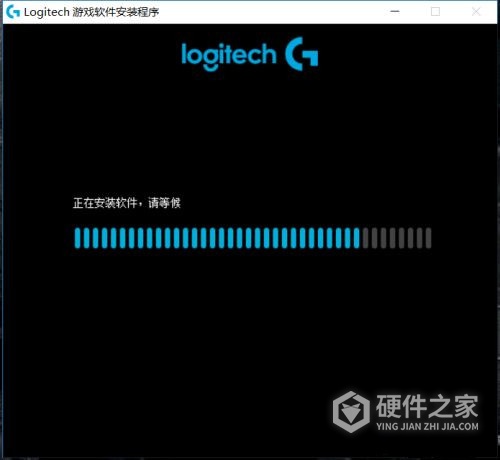
2、随后我们进入到罗技鼠标的官网,下载罗技g903对应的管理程序,进行安装后,进入到软件中。
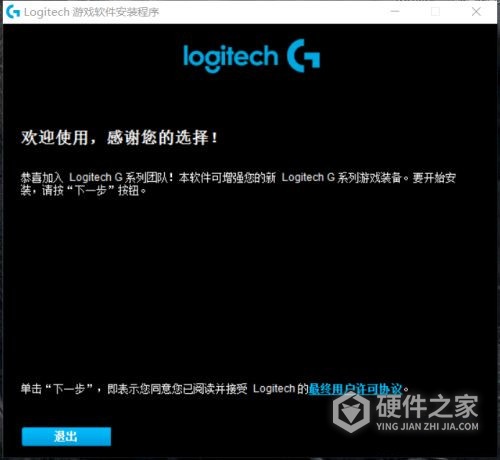
3、完成安装后,开启罗技g903的鼠标设置程序,我们即可看到设置画面中,出现了我们正在使用的鼠标。

4、点击鼠标画面上的宏按键,即可进入到按键设置页面,此时可以看到所有宏按键的设置快捷键内容,鼠标放置到按键附近,点击下拉小箭头。

5、点击小箭头会弹出设置菜单,在菜单中选择编辑,进入到宏按键的编辑设置窗口中,画面中所有宏按键都可以进行设置。
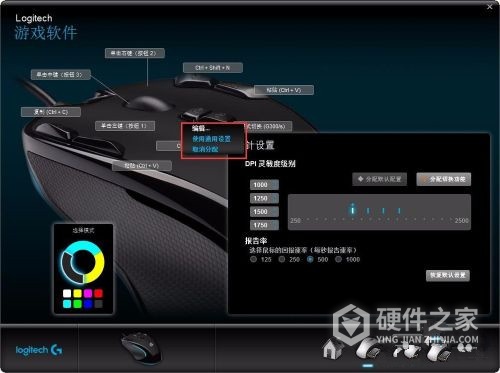
6、在弹出的宏按键设置窗口,我们可以自行设置宏按键内容,也可以在下方直接点选系统预设功能,完成后点击确定即可保存设置。
